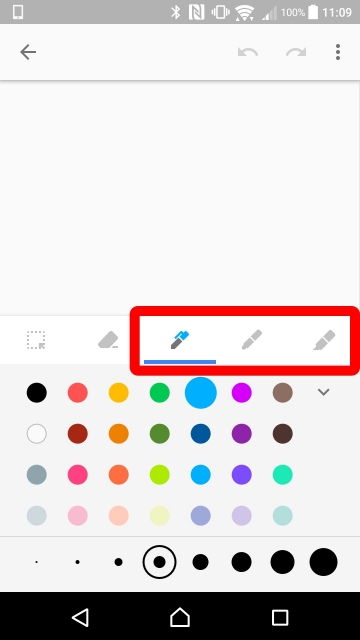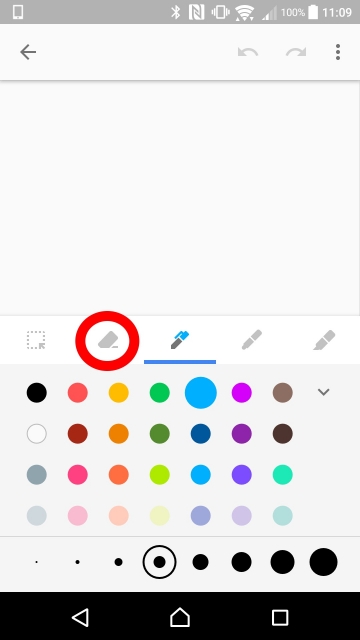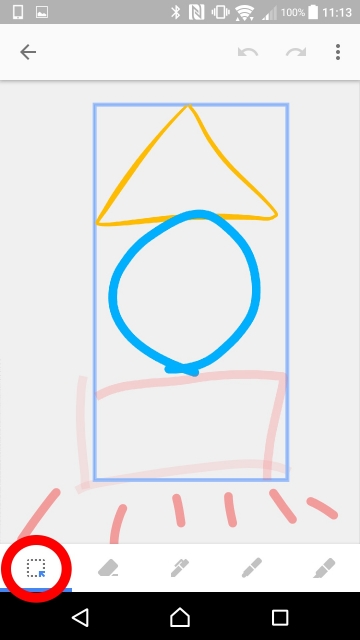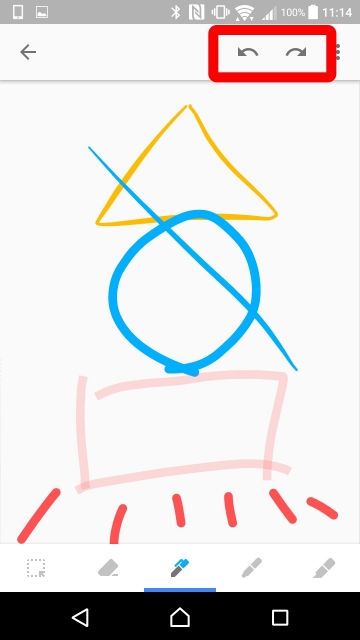今回は、Google のメモサービス「Google Keep」を活用するための【Tips:その④】Android で利用できる “手書きメモ” を解説させていただきます。
Android では “音声メモ” に加えて、画面上の白いキャンバスに手書きができる “手書きメモ” を利用することができます。
ペンの機能
“手書きメモ” には太さが異なる 3 種類のペンが用意されていて、各ペンを 2 回タッチすることで、それぞれカラーを変更できるほかに、各ペンの太さを 8 段階の中から選んでカスタマイズすることができます。
またカラーは最大 28 色の中から選ぶことが可能です。
ちなみにここでカスタマイズした設定は次回も引き継がれます。
消しゴム
三種類のペンの左隣にあるのが消しゴムです。消しゴムはタッチした範囲を部分的に消すのではなく、タッチした一筆文が一気に削除されるという特殊な仕様となっています。
また消しゴムアイコンを 2 回タッチすることで、キャンバスを初期化する “キャンバスをクリア” の項目が利用できます。
範囲選択とその他
一番左にあるのが範囲選択です。
範囲選択も特殊で、選択した範囲の中にある一筆分か、もしくは複数を対象に、画面上の任意の場所に移動させることができます。
上部の左右矢印アイコンは、左が “一つ前に戻る” で、右が “一つ前に進む” です。
まとめ
このように、“手書きメモ” は「Google Keep」アプリの中でも特に多機能な内容となっていて、図形や描画などのメモをする時に役立つ仕様となっています。
ただしテキストの判別機能や画像への手書き追加機能などは搭載されておらず、白いキャンバスに手書きできるのみなので、それなりに活用の場面が限られる機能となります。
以上、Google のメモサービス「Google Keep」を活用するための【Tips:その④】Android で利用できる “手書きメモ” についての解説でした。